原稿をサーチャブルPDFにする(OCR(文字認識))
サーチャブルPDFは、OCR(光学式文字認識)処理により、テキストとして認識可能な部分からテキストデータの抽出を行い、透明なテキストデータを貼り付け、テキスト検索可能なPDFを作成する機能です。
この機能を使用するために必要なオプションについては、「各機能に必要なオプション」を参照してください。
格納場所としてメモリーメディアを選択するときを例に説明します。
1.
[スキャンして保存]→[メモリーメディア]を押す
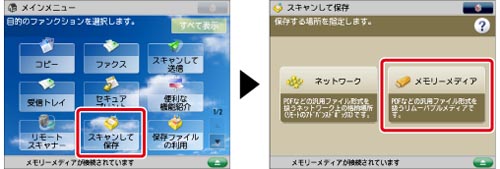
2.
メモリーメディアを選択→保存先となる階層を選択→[原稿読込する]を押す

3.
[ファイル形式]を押す→PDFを選択→ [詳細設定]を押す
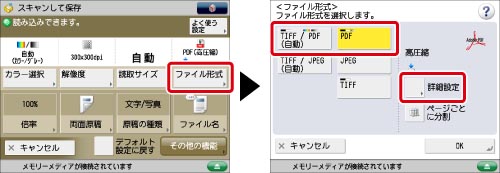
4.
[OCR(文字認識)]→[OK]→[OK]を押す
複数の画像をページごとに分割して、別べつのファイルとして読み込むときは、[ページごとに分割]を「ON」にします。1つのファイルとして読み込むときは「OFF」にします。
|
重要
|
|
[PDFをPDF/A準拠にする]が「ON」のときには、サーチャブルPDFは設定できません。(→PDFをPDF/A準拠にする)
PDF(OCR)を設定したとき、地色や字体、文字の大きさ、文字の傾きなどによっては正しくOCR処理されないこともあります。
|
|
メモ
|
|
OCR(文字認識)設定の「原稿向き自動検知」が「ON」のとき、ファイル形式でPDF(OCR)を選択すると、原稿の向きを検知して自動的に回転して保存されます。(→サーチャブルPDF/XPSを生成するときの機能の設定をする)
PDF(OCR)では、倍率は[等倍(100%)]または[自動]でのみ読み込みできます。
本機能と組み合わせて使用できない機能については、「機能組み合わせ表」を参照してください。
|